Водни знаци - как да създавате в програмата. Как да премахна водни знаци от картинката?
Често се опитваме да защитим текста или снимките от кражба. В момента има един добър начин да направите това. За да направите това, трябва да използвате специален софтуер, който ви позволява да създавате водни знаци в снимката. Но начинаещите имат много въпроси, защото те далеч не винаги са лесни за разбиране, както изглежда на пръв поглед. Нека да разгледаме няколко подходящи програми, които ще ни помогнат да защитим снимките от кражба.
съдържание
"Photoshop": как да направите воден знак
Така че, ако създадохте свой собствен уеб сайт и го заредихте със съдържание, и някой дойде и просто го открадна и я публикува, това е не само морално разочарование, но и материална загуба. За да предотвратите това, ще научим как да създаваме водни знаци. Всичко ще отнеме около 5 минути. След като настроите всички елементи, можете да добавите шаблон към всяка снимка само с едно кликване. Първото нещо, което трябва да направим, е да създадем или отворим изображение. За да направите това, стартирайте "Photoshop" и отидете на "File", след което "Open". След това трябва да изберете отворено изображение. За целта кликнете върху буквата "T" в лентата с инструменти. В английската версия той е хоризонтален тип инструмент. Сега трябва да напишем текста, който ни интересува.

Втората фаза на създаване на воден знак във Photoshop
Сега имате текст, написан върху снимката. С помощта на функцията "преместване" поставяме надписа, от който имаме нужда. Това може да бъде центърът или някой от ъглите. След това нека работим със слоевете. Няма нищо сложно. Отворете менюто "Слоеве" и изберете "Стил на слоя", след което отидете на "Опции за наслагване" и отметнете функциите за контури и релеф. Въпреки че можете да избирате други ефекти, така че тук трябва да действате сами. Можем да кажем, че ние вече на практика направихме воден знак, но нека да го припомним, и тогава ще се радваме. Отиваме в менюто "Попълване" и настройваме плъзгача, което прави текста повече или по-малко прозрачен, в позицията, от която се нуждаем. Препоръчително е да направите надписа възможно най-прозрачен, след което изглежда по-добре.
Последният етап

Можем да кажем, че нашият знак вече е готов, остава само да се коригира размерът на текста и местоположението му. Първо ще работим с шрифта. За да направите това, отидете в панела "Текст". След това е необходимо да изберете текста, който ни е написал, и да го направите така, че да ни подхожда. Струва си да се обърне внимание на разположението на водния знак. Факт е, че може да се постави хоризонтално, вертикално или диагонално. Ето как ще се развие твоята фантазия. Но не поставяйте подпис в ъгъла на снимката, защото след това премахнете водния знак може да бъде доста прост, например, изрязване на изображението. Затова го поставете по-близо до центъра, ако е необходимо, го направете повече или по-малко забележими. В този случай трябва да са видими важни детайли на изображението. За да завъртите надпис до определено ниво, трябва да отидете в панела "Редактиране", да изберете "Преобразуване" и да отидете в раздела "Завъртане". С дъгата можете да завъртите маркера така, както искате.
Патентован протектор на картини
И ето още една чудесна програма за водни знаци - както за създаване, така и за редактиране. Ако "Photoshop" не е насочена конкретно към тази функция, тогава тази програма е създадена за тази цел. След като изтеглите програмата, инсталирайте и го стартирайте. Ако интерфейсът е англоговорящ, можете да го промените в настройките, след което да отидете направо на въпроса. Изберете изображение, което искате да защитите с воден знак. След това можете да посочите размера, формата и местоположението на етикета. Не забравяйте да напишете предварително какво имате нужда. Между другото, отличителната черта на тази програма е, че тя е изключително удобна при работа с цели пакети документи. Ако е необходимо, можете да изберете ъгъла (в градуси), към който ще се върти надписа. Противоположно на линиите "изместване на оста в X, Y", можете да зададете позицията на знака както хоризонтално, така и вертикално. Ако е необходимо, можете да промените мащаба. По този начин създаването на впечатление може да се счита за завършено. Запишете резултата и използвайте. Програмата е напълно безплатна и заема малко място.
Как да направите воден знак на няколко снимки наведнъж?
Ако по някаква причина гореописаният вариант не ви е подходящ, тогава има много добри програми, които ще ни помогнат в това. Например, нека разгледаме процеса на създаване на воден знак, използвайки мощния редактор на изображения XnView. Първо, стартирайте програмата и отворете изображението, от което се нуждаем. След това използвайте горещите клавиши Ctrl + A, за да изберете всички снимки, които искате да маркирате. Ако в албума има нещо ненужно, тогава докато държите натиснат Ctrl, премахнете отметките. След това отидете в менюто "Transformations". След това изберете елемента "Воден знак" и след това "Добавяне". Сега продължете създаване на лого или надписи. Ние почти свършихме. Сега можем да посочим само пътя към нашето лого в настройките на същата функция. И тъй като сме го създали в Paint или Word, ние уточняваме този файл. След това кликнете върху "Пусни" и всички снимки ще имат водни знаци. Програмата е лесна за използване и напълно безплатна.
Създаване на воден знак в Word
Ако не искате да изтеглите горепосочените програми от Интернет, лесно можете да направите това, което имате на компютъра или лаптопа си. Например, това може да бъде Слово, което всеки има. Тук можете да добавяте водни знаци не само към снимката, но и към текста, което ще я направи по-привлекателен. Първо, нека да разгледаме менюто "Структура на страницата" и да изберете "Субстрат" там. Веднага ще бъдете помолени да изберете от това, което вече е налице, но има и възможността да създадете свое собствено впечатление. Ако искате да създадете свой собствен, изберете "Регулируем субстрат". Посочете шрифта и действителния шрифт, след което задайте цвета. Това може да е прозрачен знак или обратно. Освен това имате възможност да изберете местоположението: хоризонтално или диагонално. Запазете резултата. В бъдеще можете да използвате шаблона, който сте създали, когато имате нужда от него.
Как да премахнете воден знак
Има няколко начина да направите това. Първо, нека да разгледаме един пример как да работите с Photoshop. Няма нищо трудно, но ще отнеме известно време, затова бъдете търпеливи. Ние главно ще трябва да манипулираме слоевете. Имайте предвид, че всяка версия на програмата е подходяща. Така че, нека да започнем. Създайте нов слой, след което изберете областта в изображението, която най-много съвпада с фона, който е точно под водния знак. Следващата стъпка е да поставите копираната област така, че тя да е над долния слой. Почти половината от случая е направено. Сега е желателно слоят, който създадохме наскоро, да го направи полупрозрачен и да го намали, докато затвори впечатлението. След като го поправим, премахваме ефекта на прозрачност. Сега трябва да копирате долния слой и да го поставите върху останалите (трябва да ги затворите). На последния етап остава да се работи с четка и гума. За да направите това, активирайте долния слой с воден знак и гума, изтрийте надписа. Всичко е готово, премахнахте впечатлението.
Друг добър начин
Така че, този път ще използваме безплатна програма, наречена GIMP. Тя ви позволява да създавате и двете водни знаци в снимките и да ги изтривате. Интерфейсът на руски език ви помага да разберете колкото е възможно по-бързо какво е това. В главното меню изберете изображението, с което искате да работите. След това на лентата с инструменти намираме "Избор на обвързаната област". Сега изберете водния знак и го копирайте в нов слой. След това трябва да използвате функцията "Смесване", която ви позволява да получите цвета, който трябва да бъде под впечатлението. Съответната зона се изрязва и след това се поставя като нов слой. Еднородността може да се постигне с помощта на функцията "Острота и размазване", както и "Пръст". Тъй като премахнахме водния знак, остава да запазим резултата. Както можете да видите, всичко е много просто тук, просто трябва да използвате различни режими на инструмента "Смесване".
Няколко важни точки

Бих искал да кажа повече за премахването на воден знак (воден знак) в Word. Тук е много по-лесно да се направи, отколкото в двете програми, описани по-горе. За да направите това, просто отидете в раздела "Структура на страницата", изберете елемента "Субстрат". Там можете да видите "Отстранете подложката", която всъщност се нуждаем. Не забравяйте, че водният знак не е създаден за един документ, а като шаблон. Както вероятно сте забелязали, лесно е да премахнете неправилно поставения отпечатък, така че трябва да се притеснявате, че това ще затрудни другите. Във всеки случай, ако сте направили всичко здраво, изтриването на надписа ще отнеме много време и усилия и едва ли някой ще го вземе. Както показва практиката, възпроизвеждането на впечатлението, т.е. неговото повтаряне, позволява много по-добра защита на образа. Но тук е важно да не се огъва пръчката, тъй като за потребителите тя може да изглежда отблъскваща.
заключение
И сега бих искал да обобщим казаното в тази статия. Вече знаете как да поставите водни знаци в няколко програми. Както можете да видите, няма нищо сложно, особено ако използвате софтуер на руски език. Дори ако нещо не работи, трябва да седнете, да препрочетете статията и да опитате отново, възможно е да сте пропуснали нещо. Във всеки случай, най-важното е да поставите надписа правилно. Трябва да е трудно да изтриете. Как да го направя, между другото, вече знаете. Може би тук и всичко това по въпроса, какво мога да кажа за защитата на собствените си снимки или текст. Във всеки случай тя работи и едва ли има друг, толкова прост, но ефективен метод.
 Програма за създаване на снимки и редактиране на снимки
Програма за създаване на снимки и редактиране на снимки Как да направите колаж в Photoshop
Как да направите колаж в Photoshop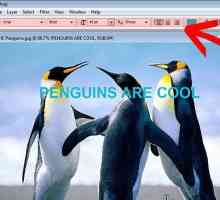 Как да създадете красив надпис в Photoshop
Как да създадете красив надпис в Photoshop Как да направите снимка с надпис в Photoshop
Как да направите снимка с надпис в Photoshop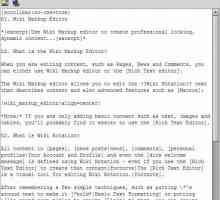 Wiki-маркиране "VKontakte". Как да направя маркер на wiki в "VKontakte"?
Wiki-маркиране "VKontakte". Как да направя маркер на wiki в "VKontakte"?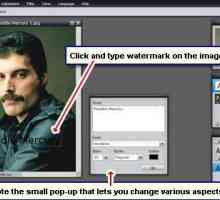 Как да направите воден знак "Photoshop"? Създаване на воден знак в други програми
Как да направите воден знак "Photoshop"? Създаване на воден знак в други програми YouTube: Дизайн на канали
YouTube: Дизайн на канали Подробности за това как да приватизирате гръдния кош в Minecraft
Подробности за това как да приватизирате гръдния кош в Minecraft Как да направите аватар за групата "VKontakte"? Трите най-чести начина
Как да направите аватар за групата "VKontakte"? Трите най-чести начина Как да защитим информацията от сайта от копиране?
Как да защитим информацията от сайта от копиране?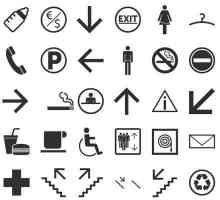 Символите са ... Концепция, пример
Символите са ... Концепция, пример Как да промените фона в PowerPoint? Запълвания, рисунки и водни знаци
Как да промените фона в PowerPoint? Запълвания, рисунки и водни знаци Безплатни редактори на снимки на руски език
Безплатни редактори на снимки на руски език Водни кончета: знаци и интересни факти
Водни кончета: знаци и интересни факти Как да инсталирате шаблона на Ucoz
Как да инсталирате шаблона на Ucoz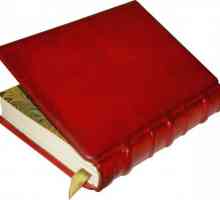 Превод на pdf в други формати
Превод на pdf в други формати Как да намалите снимката без да губите качество?
Как да намалите снимката без да губите качество? Как да комбинираме снимки с Photoshop?
Как да комбинираме снимки с Photoshop? Как да вмъкнете лице в шаблон в Photoshop?
Как да вмъкнете лице в шаблон в Photoshop? Как да направите огледален образ на текста и снимката във Photoshop
Как да направите огледален образ на текста и снимката във Photoshop Как да направите надпис върху снимка - три начина по три програми
Как да направите надпис върху снимка - три начина по три програми